电脑版酷狗音乐设置倍速播放的方法
时间:2023-12-15 11:38:53作者:极光下载站人气:0
酷狗音乐是大家用来愉悦的播放音乐的软件,音乐在大家的普遍意识上,是用来放松心情的,是用来助眠和愉悦心情的,因此当前有很多的音乐播放器大家都在使用,其中酷狗音乐这款音乐播放器已经深入人心,成为比较经典的音乐播放器软件,该软件也在大家的使用中,变得越来越好,功能越来越多样性和丰富,比如我们可以将音乐进行倍速播放,并且提供倍速dj播放,是一个十分实用的功能,下方是关于如何使用酷狗音乐设置倍速播放的具体操作方法,如果你需要的情况下可以看看方法教程,希望对大家有所帮助。
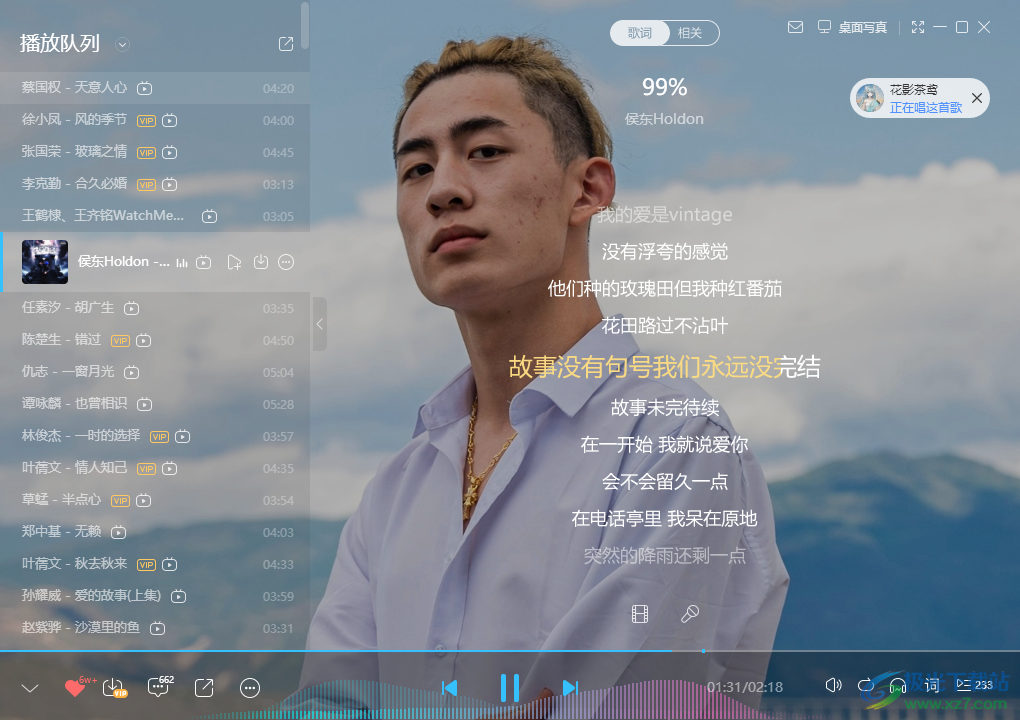
方法步骤
1.首先,我们需要将酷狗音乐点击打开,在页面上将自己喜欢听的歌曲进行双击打开进入到播放的页面中。
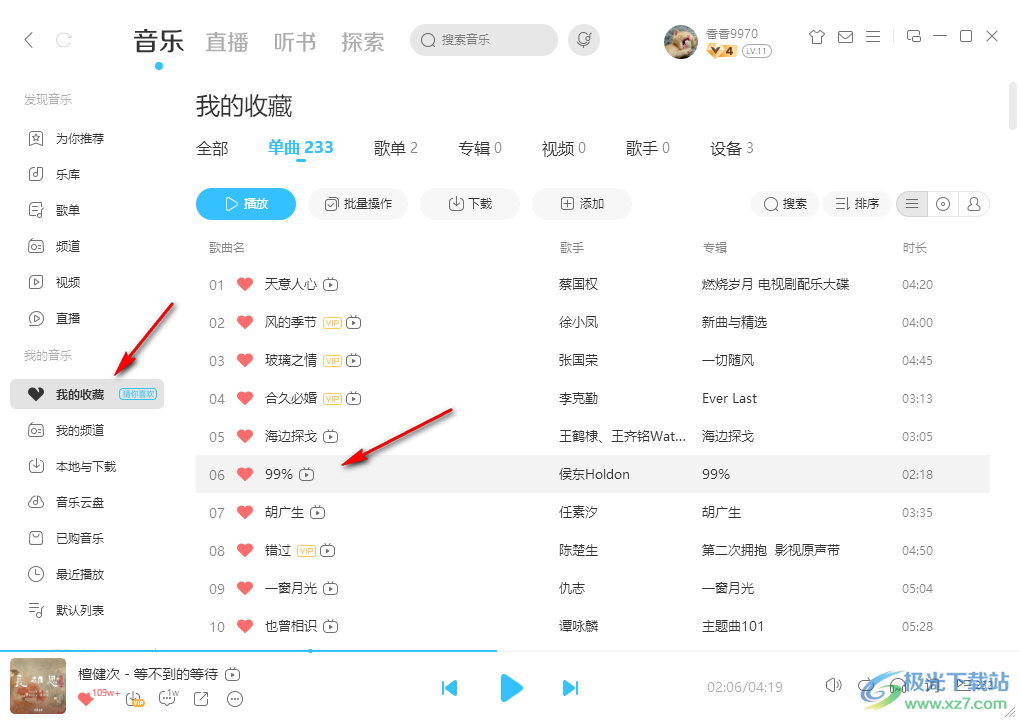
2.在播放页面,将鼠标移动到底部进度条上的时间位置。
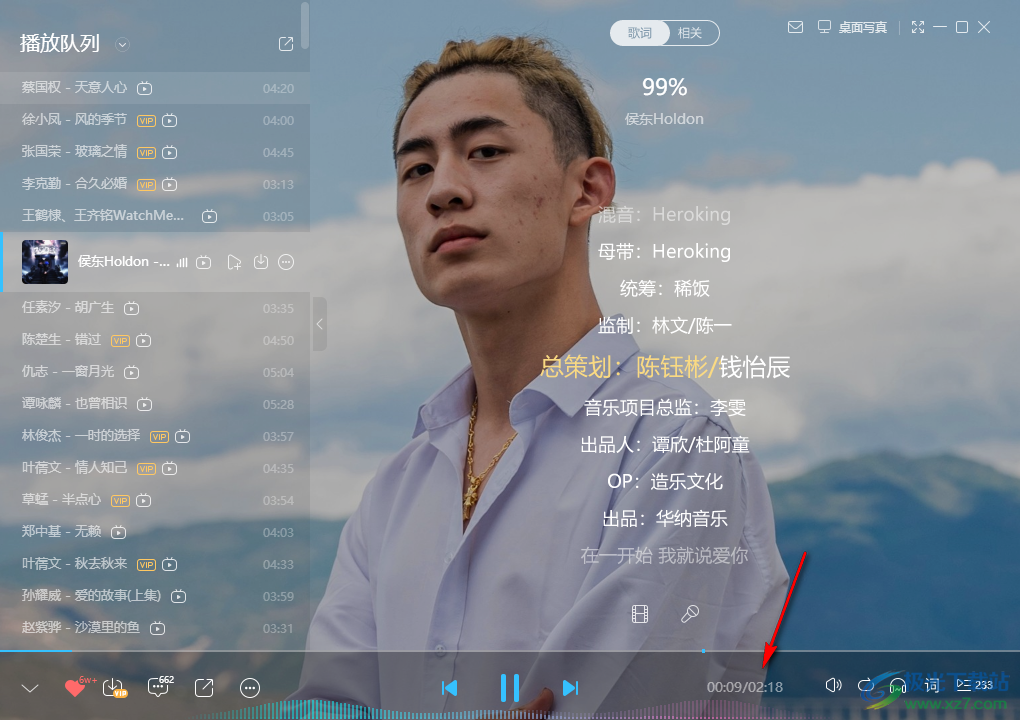
3.这时即可弹出几个选项,其中就有一个【倍速】选项,将倍数选项进行点击一下。
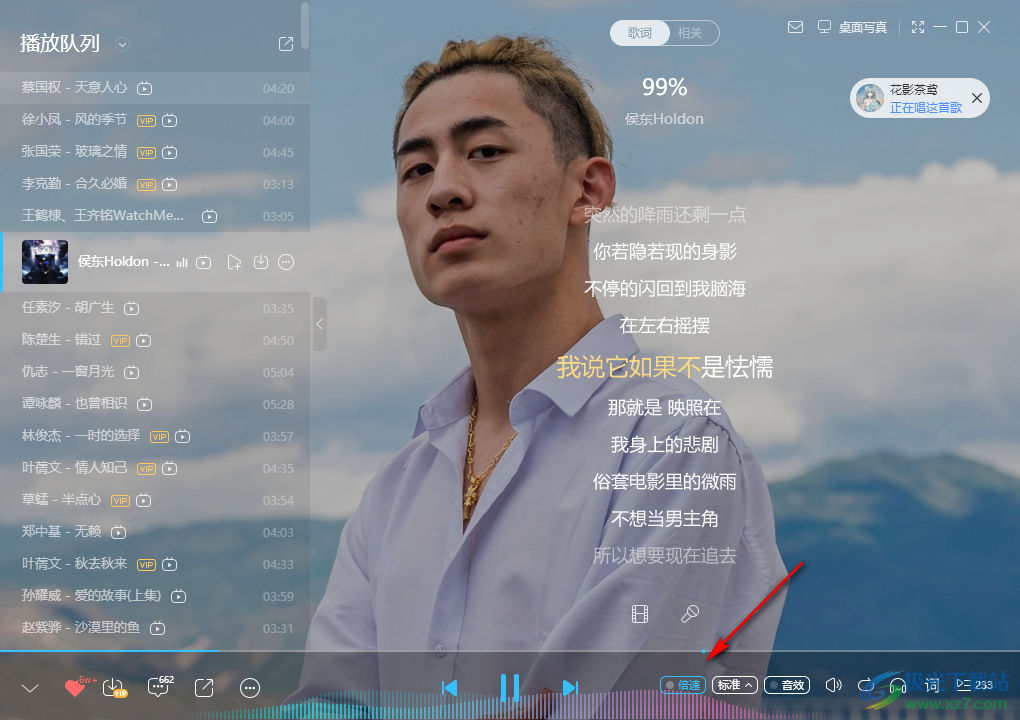
4.随后即可弹出一个可以调整倍速的滑动条,你可以按照自己的需求,将倍速条通过鼠标左右滑动来调节播放的速度。
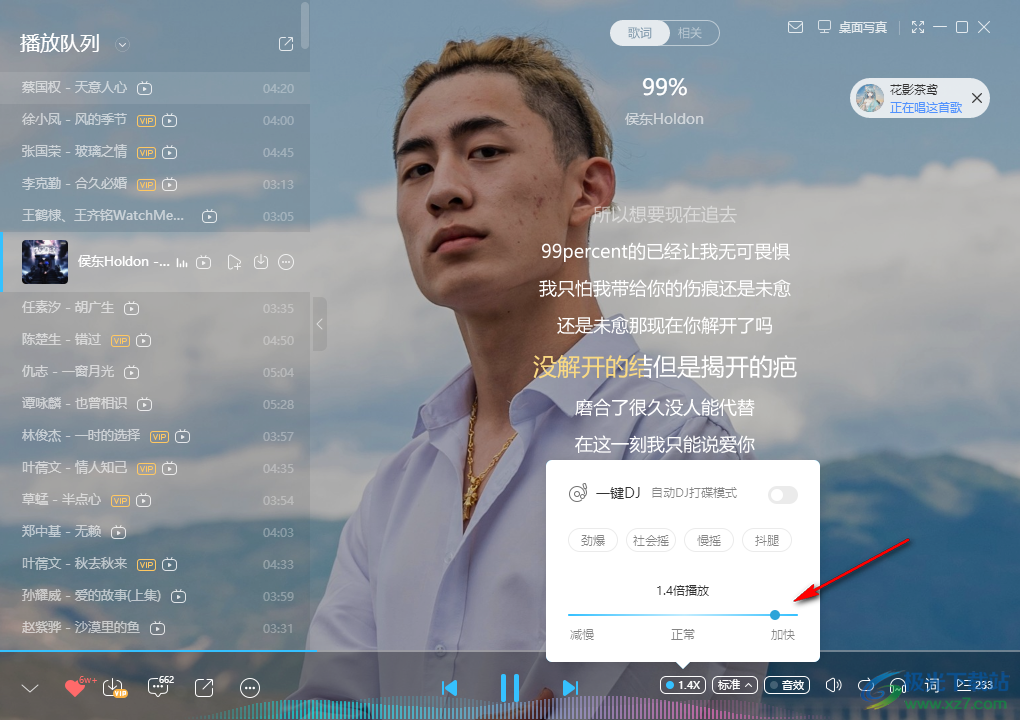
5.此外,你也可以将dj模式开启,让我们的歌曲在播放的时候有一个dj的快感,并且还可以自定义选择自己喜欢的dj模式类型,以及倍速参数。
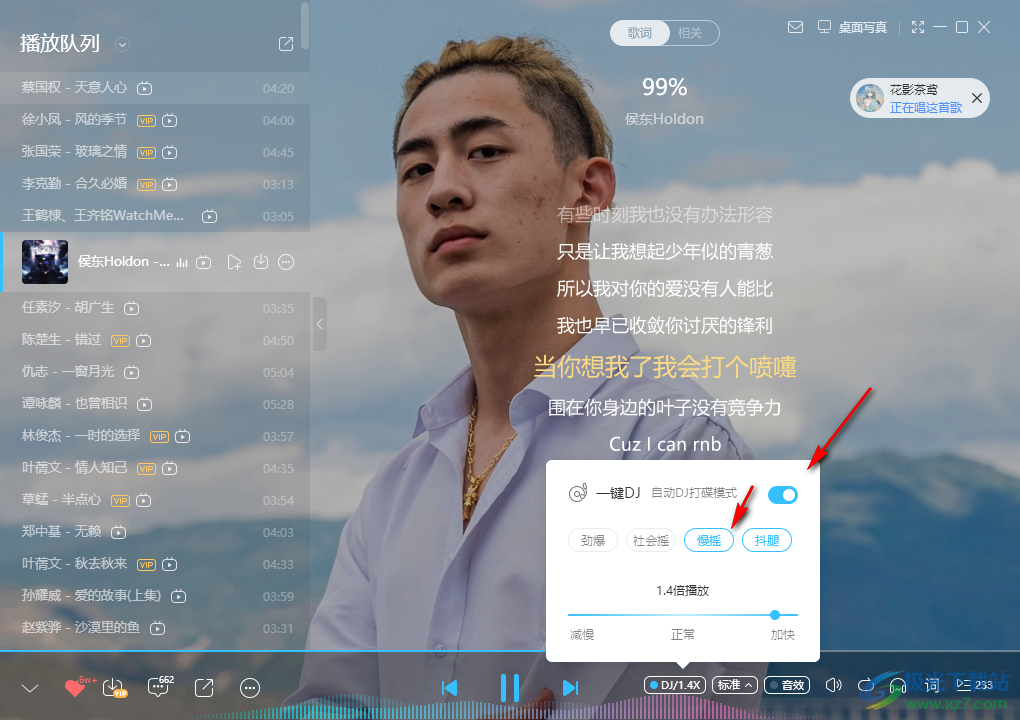
以上就是关于如何使用酷狗音乐设置倍速播放的具体操作方法,如果你在使用酷狗音乐进行播放歌曲,想要将某些歌曲进行设置倍速播放,那么就可以通过以上的几个步骤进行设置自己喜欢的一个播放速度就好了,感兴趣的话可以操作试试。

大小:54.71 MB版本:v10.1.93 官方最新版环境:WinAll, Win7
- 进入下载

网友评论